-
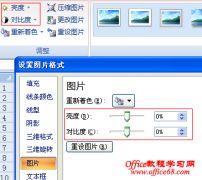 excel设置图片亮度和对比度教程
日期:2012-02-22 19:07:34
点击:116
好评:0
excel设置图片亮度和对比度教程
日期:2012-02-22 19:07:34
点击:116
好评:0
在excel2007工作表中插入图片后,用户可以对图片的亮度和对比度进行设置,以增强图片的效果。其操作步骤如下: 选中要设置亮度和对比度的图片,点击功能区的格式选项卡,找到最左侧的调整组,点击亮度按钮可以设置图片的亮度,点击对比度按钮可以设置图片的对比度。 另外,用户也可以通过设置图片格式对话框来设置图片的亮...
-
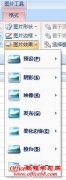 给Excel2007中图片添加效果
日期:2012-02-22 19:04:32
点击:252
好评:2
给Excel2007中图片添加效果
日期:2012-02-22 19:04:32
点击:252
好评:2
单击选中要添加效果的图片,也可以将同一种效果添加到多张图片,请单击第一张图片,然后按住 Ctrl 并单击其他图片。在图片工具下格式选项卡上的图片样式组中,单击图片效果。如果您看不到图片工具或格式选项卡,请确保已单击某个图片。在图片效果选项下,您可以做以下效果设置: 给Excel2007中图片添加效果 ●要添加或更改...
-
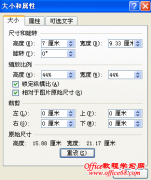 Excel2007中图片大小属性设置教程
日期:2012-02-22 18:58:21
点击:1743
好评:2
Excel2007中图片大小属性设置教程
日期:2012-02-22 18:58:21
点击:1743
好评:2
当用户在工作表中插入图片后,可以设置图片的大小属性,包括图片的长宽、裁剪、比例等。请选中要设置大小属性的图片,右单击并选择大小,将大小和属性对话框,如图所示,用户可以设置以下选项 Excel2007中图片大小属性设置教程 ●尺寸和旋转:设置图片的高度和宽度,并可以旋转图片,注意如果取消锁定纵横比复选框,则可以...
-
 Excel设置图片的三维旋转效果基础教程
日期:2012-02-22 18:54:33
点击:275
好评:2
Excel设置图片的三维旋转效果基础教程
日期:2012-02-22 18:54:33
点击:275
好评:2
在工作表中插入图片后,为加深图片的显示效果,可以对图片使用三维旋转效果,在三维旋转效果设置中,用户可以对选中的图片沿着X轴、Y轴、Z轴三个纬度进行立体旋转,从而实现立体化旋转效果。具体操作如下: 1.选中要设置三维旋转效果的图片,功能区将自动切换到图片工具选项,如不切换,请点击功能区的格式选项卡,然后在...
-
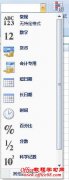 Excel2007如何设置单元格的数字格式
日期:2012-02-22 18:50:04
点击:329
好评:2
Excel2007如何设置单元格的数字格式
日期:2012-02-22 18:50:04
点击:329
好评:2
数字格式是指改变单元格中值的外观的过程,Excel提供许多种数字格式选项。在单元格中输入的值通常都未设置格式。换言之,它们只包含一串数字。通常都需要对这些数字设置格式,使它们具可读性,或者使显示的小数位数更一致。 ★使用功能区设置数字格式 功能区中的开始数字组中包含能快速应用常用数字格式的多种控件。如图所...
-
 Excel工作表究竟有多大
日期:2012-02-22 18:49:27
点击:274
好评:2
Excel工作表究竟有多大
日期:2012-02-22 18:49:27
点击:274
好评:2
现在,可以思考一下工作表的实际大...
-
 “自动输入小数点”功能的使用
日期:2012-02-22 18:42:49
点击:283
好评:2
“自动输入小数点”功能的使用
日期:2012-02-22 18:42:49
点击:283
好评:2
如果需要输入许多具有固定小数位数的数字, Excel有一个工作方式类似于加法器的很有用的工具。点击excel2007左上角的MS officeexcel选项,打开excel选项对话框,单击高级选项卡。选择复选框自动插入小数点并确保针对需要输入的数据,位数对话框设置为正确的小数位数。 当设置此选项时, Excel自动提供小数点。例如,如果已...
-
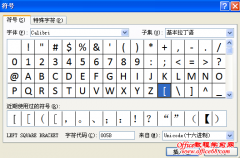 Excel在那个插入符号、分数或特殊字符图解教程
日期:2012-02-22 16:15:46
点击:298
好评:0
Excel在那个插入符号、分数或特殊字符图解教程
日期:2012-02-22 16:15:46
点击:298
好评:0
使用符号对话框可以插入键盘上没有的符号或特殊字符(如长划线 () 或省略号 ()),还可以插 Unicode字符。可以插入的符号和字符的类型取决于选择的字体。例如,有些字体可能会包含分数 、国际字符 (?, ?) 和国际货币符号 (£, ¥)。内置的 Symbol 字体包含箭头、项目符号和科学符号。可能还有其他符号字体,如Wingdings,...
-
 在excel2007中如何使用批注基础教程
日期:2012-02-22 16:07:35
点击:217
好评:4
在excel2007中如何使用批注基础教程
日期:2012-02-22 16:07:35
点击:217
好评:4
有一些文档来解释工作表中的某些元素通常是很有用的。一种方法是为单元格添加批注,当要说明一个特定值或要解释公式如何运算时,这项功能很有用。添加的大多数操作都可以在审阅选项卡的批注组中完成,审阅选项卡的批注组的功能如图所示 ★添加批注 要为单元格添加批注,可选择单元格,点击功能区的审阅选项卡,在批注组中...
-
 在excel2007中使用格式刷技巧
日期:2012-02-22 16:02:45
点击:265
好评:4
在excel2007中使用格式刷技巧
日期:2012-02-22 16:02:45
点击:265
好评:4
用户可以使用格式刷工具来复制单元格的格式,如单元格的边框和填充等。对于图形对象而言,格式刷最适合处理图形对象(如自选图形)和图片,但格式刷不能复制艺术字文本的字体和字号。具体操作请看以下的操作步骤: 1.选择具有要复制格式的单元格或单元格区域,点击功能区的开始选项卡,在剪贴板组中单击格式刷按钮,这时指...
- 推荐内容
-
- 如何利用自动套用格式功能设置excel流程图样式
通过用excel自选图形制作完流程表以后,我们还需要为自选图形设置格式,excel提供了大...
- 如何更改excel批注格式
我们在excel中插入批注后,我可以根据需要更改每条批注内批注文字的格式,还可以更改...
- excel创建数据透视表的方法 excel数据分析技巧
在excel中我们可以利用数据透视表,可以转换行与列来查看数据源的不同汇总结果,而且...
- excel如何将模拟运算结果转换为常量 自定义excel单
新生成的模拟运算表是不能在上面进行数据修改的,如果要修改数据,第一步就是把模拟运...
- 如何使用excel双变量模拟运算表 excel如何将模拟运
在其他因素不变的条件下分析两个参数的变化对目标值的影响时, 需要使用双变量模拟运...
- 如何在excel图表下方添加数据表 如何在excel图表中
我们都知道excel图表是不包含excel数据表的详细数据的,如果我们想要在excel图表中看...
- 如何利用自动套用格式功能设置excel流程图样式